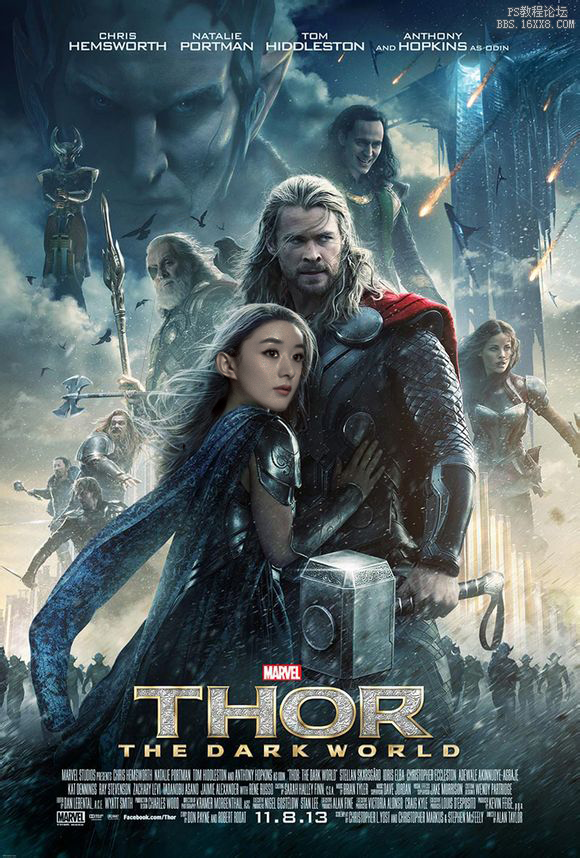修图匠“明星赵丽颖合成图片教程[图]”Photoshop图文教程内容:
今天教大家用ps斗转星移合成技术合成明星赵丽颖,过程简单,适合初学者学习!
素材1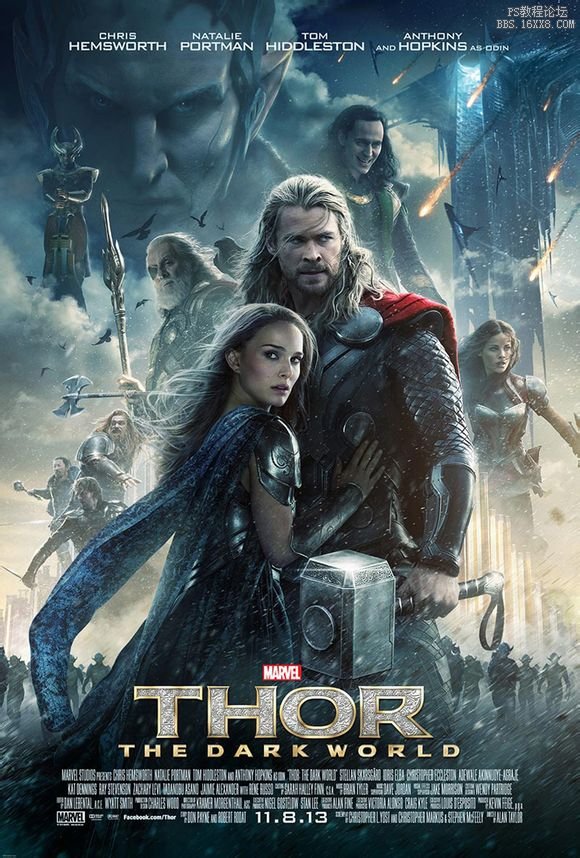
素材2
1用抠图方法把赵丽颖的脸部抠出来,抠图方法16xx8[点击查看抠图教程]上已经很多了,这里就不介绍了,抠出来后,用移动工具把人头移到另一张素材上

2CTRL+T变形工具把赵丽颖人头调到适合的大小

3继续CTRL+T把赵丽颖人头移动到适当位置,关调整角度,再用蒙板把多余的地方擦掉,如下图.
4调曲线增加立体感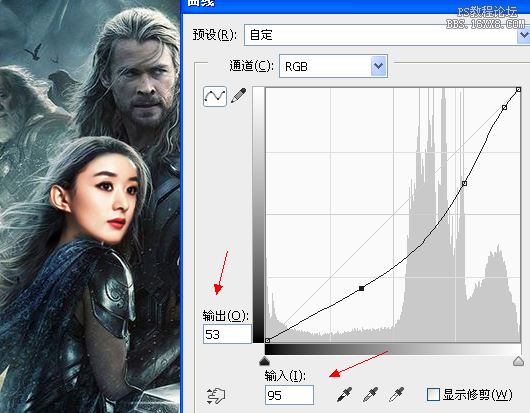
5调整亮度对比度.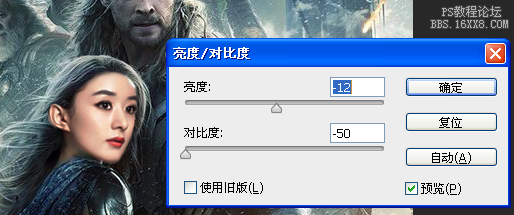
6降底色相饱和度.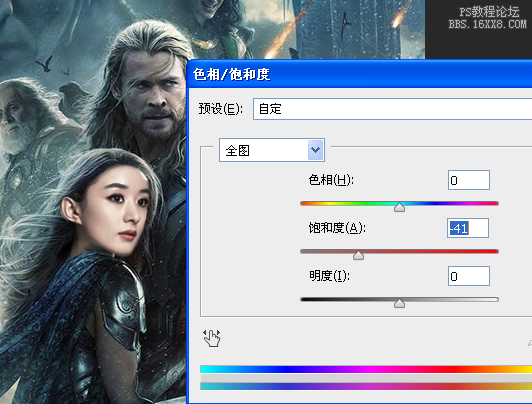
7增加杂色.
8再调一下曲线的红色通道.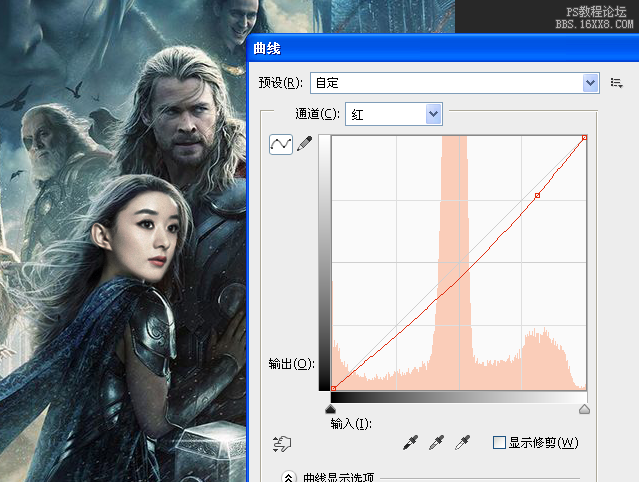
9发现还是太亮了,于是再调一下亮度对比.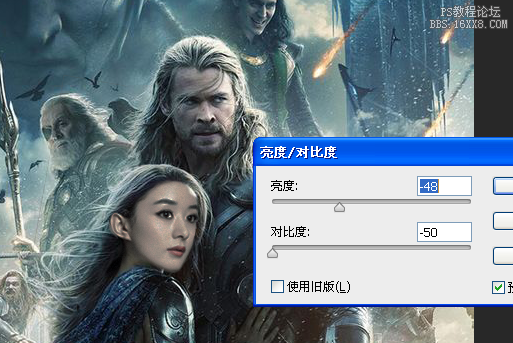
10最终效果.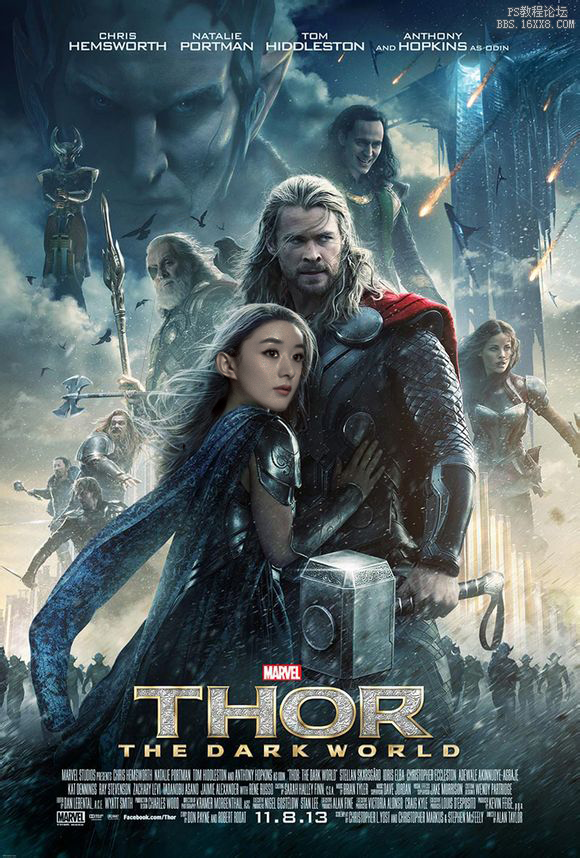
今天教大家用ps斗转星移合成技术合成明星赵丽颖,过程简单,适合初学者学习!
素材1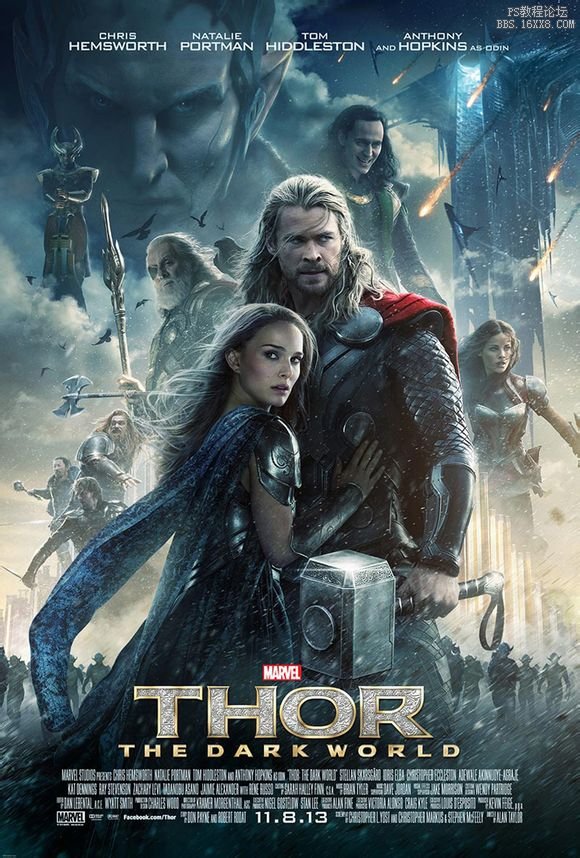
素材2
1用抠图方法把赵丽颖的脸部抠出来,抠图方法16xx8[点击查看抠图教程]上已经很多了,这里就不介绍了,抠出来后,用移动工具把人头移到另一张素材上

2CTRL+T变形工具把赵丽颖人头调到适合的大小

3继续CTRL+T把赵丽颖人头移动到适当位置,关调整角度,再用蒙板把多余的地方擦掉,如下图.
4调曲线增加立体感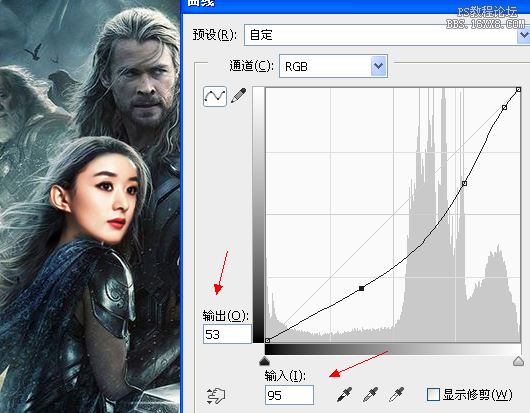
5调整亮度对比度.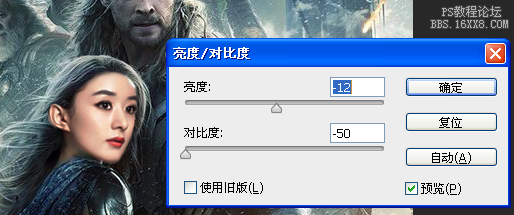
6降底色相饱和度.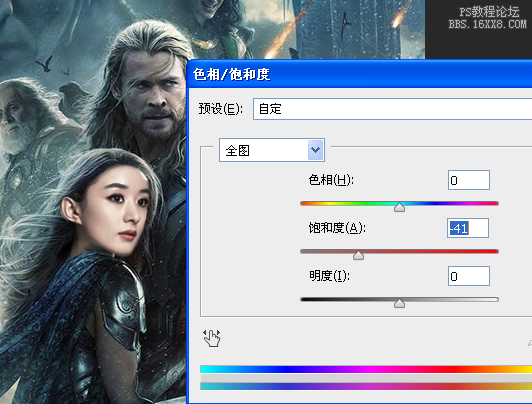
7增加杂色.
8再调一下曲线的红色通道.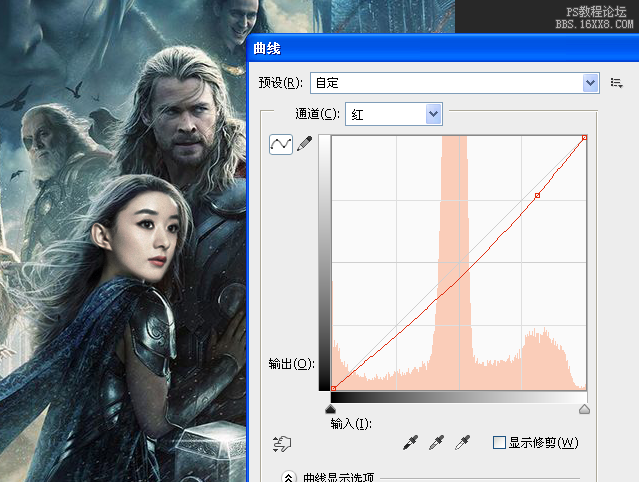
9发现还是太亮了,于是再调一下亮度对比.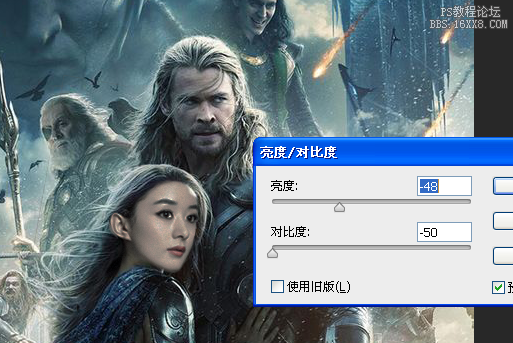
10最终效果.